Почему компьютер сам выходит из спящего режима
Для начала нам нужно узнать что заставляет Windows 10 выходить из спящего режима. Для этого мы используем 2 способа, журналы Windows и командную строку.
Первый способ нужно использовать сразу же после того как компьютер вышел из спящего режима, поскольку в журнале будут храниться данные об этом.
- Нажав Win+Q и в поисковой строке Windows 10 напишем Просмотр событий и откроем его.
- Дальше перейдем в раздел Журналы Windows > Система и в меню справа выберем пункт Фильтр текущего журнала.

- В пункте источники событий выбираем Power-Troubleshooter и нажимаем ОК.
После этих действий Вы увидите список всех пробуждений компьютера. Выберете по времени тот пункт где Windows 10 сам вышел из спящего режима и посмотрите источник выхода.
Второй способ позволяет вывести все устройства, которые могут разбудить Вашу операционную систему.
- Открываем Командную строку от имени администратора.
- Выполняем команду: powercfg -devicequery wake_armed.
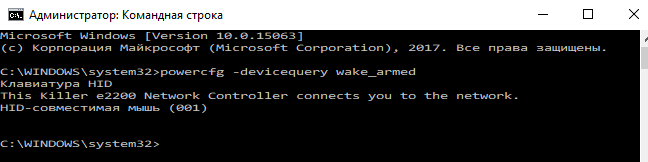
Дальше на экран будут выведены все устройства, которые могут вывести Ваш компьютер из спящего режима.
Второй способ же показал что здесь задействована сетевая карта. Как запретить выводить его из спящего режима мы рассмотрим дальше.
В первом пункте статьи мы рассмотрели как узнать почему компьютера сам выходит из спящего режима. Здесь мы же узнаем как запретить выход из спящего режима без Вашего ведома. Для начала нужно запретить устройствам пробуждать компьютер. Для этого используем диспетчер устройств.
- Нажимаем правой кнопкой мыши на Мой компьютер и выбираем пункт Управление.
- Переходим в раздел Диспетчер устройств и заходим в Свойства нужного Вам устройства.
- Выберем закладку Управление электропитанием и снимаем галочку Разрешить этому устройству выводить компьютер из ждущего режима.
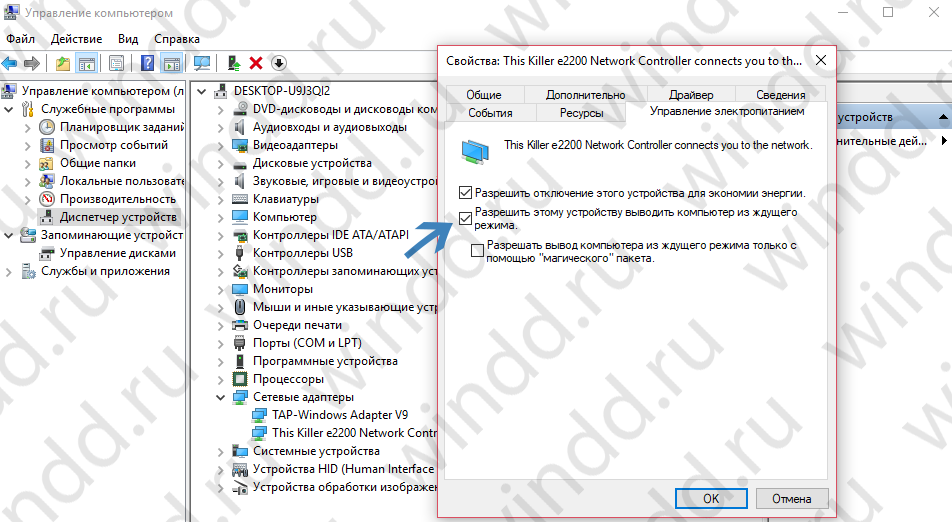
После этих действий любое устройство, которое выводило компьютер из ждущего режима не сможет это сделать.
5 причин самопроизвольного выключения компьютера
В этой статье описаны 5 возможных причин самопроизвольного выключения компьютера и пути решения этих проблем.
Перегрев процессора
Перегрев процессора это одна из самых частых причин самопроизвольной перезагрузки или выключения компьютера. В BIOS стоит защита, которая в случае превышения максимально доступной температуры моментально выключает компьютер, дабы не дать ему сгореть. Проверьте температуру процессора с помощью специального ПО, например программой Speccy. Если проблема в его перегреве, то стоит проверить работает его кулер или нет и хорошо ли он закреплен. Также стоит заменить термопасту между процессором и радиатором на новую.
На своем опыте скажу, что когда-то давно, после чистки компьютера от пыли, я спешил и плохо закрепил кулер процессора (один из четырех крепежей не полностью стал в паз), из-за этого кулер не сильно прилегал к процессору и компьютер выключался меньше чем через минуту после включения. О проблеме узнал из биоса, когда увидел, как быстро поднимается температура ЦП и, дойдя до 100 градусов, Bios выключал компьютер.
Перегрев системы
Если самопроизвольные выключения компьютера начались в летние жаркие дни или же вы играете в новую навороченную игру, которая тянет много ресурсов компьютера, то возможно ваша система охлаждения компьютера не справляться, и поэтому происходят перезагрузки (отключения). Проверьте температуру различных составляющих компьютера и работу всех кулеров в системном блоке.
Старый блок питания
Если самопроизвольные выключения компьютера участились и становятся уже привычным делом, то возможно проблема в блоке питания компьютера, особенно если ему уже несколько лет. Блоку питания может не хватать мощности, если составляющие компьютера менялись на более новые, которые потребляют больше энергии. Также стоит почистить вентилятор БП (блока питания) от пыли. Стоит добавить, что еще одной причиной самопроизвольного выключения ПК могут быть перепады напряжения, в таких случаях нужен ИБП (источник бесперебойного питания).
HDD медленно умирает
Если перед тем как ваш компьютер выключился, сам по себе, вы слышали странные звуки внутри системного блока, металлическое жужжание или скрипящие звуки, то, скорее всего проблема в жестком диске (HDD), который, возможно, отживает свои последние дни. Такая ситуация чаще происходит на старых компьютерах (больше 5 лет). Чтобы убедится в этой проблеме, можно воспользоваться программой CrystalDiskInfo, а также сохраните важную информацию на флешку или пару болванок, дабы избежать ее потери в случае поломки жесткого диска.
Чрезмерное засорение пылью
Еще одной из возможных причин выключения компьютера без согласия пользователя это сильное засорение материнской платы и ее слотов пылью. Для профилактики компьютер стоит чистить от пыли хотя бы раз в несколько месяцев, в зависимости от того, как быстро он засоряется.
Windows 10 не выключается — что делать
Чаще всего подобная неполадка вызвана реализацией в новой ОС функцией мгновенной загрузки. Что там придумали разработчики Майкрософт, внедряя функцию быстрого запуска неизвестно, но часто именно это становится причиной, что компьютер отказывается нормально отключаться. Остаётся только зажимать кнопку питания на ноутбуках до его полного отключения или вытаскивать штекер из розетки. Но такое насильственное отключение может негативно сказаться на системе как на аппаратной части, так и на программном обеспечении. Так как выключить Виндовс 10 в таком случае?
Чаще всего помогает отключение этой самой быстрой загрузки.
- Вызываем меню параметров компьютера комбинацией клавиш Win+I или идём в «Центр уведомлений», где выбираем «Все параметры».

- Далее, переходим во вкладку «Система».

- Здесь в левой колонке нам нужно выбрать раздел «Питание и спящий режим».

- Справой стороны окна открываем «Дополнительные параметры питания».

- Переключаемся в раздел «Действие кнопок питания».

- Активируем настройку «Изменение параметров, которые сейчас недоступны» и снимаем флажок с быстрого запуска.

- Перезагружаем компьютер, чтобы проверить выключается ли он правильно.

Если с Win 10 не выключается компьютер
Если вышеописанная манипуляция не помогла и на Win 10 не выключается компьютер тогда нужно просканировать аппарат на наличие вирусного заражения, вполне возможно, какой-то вредоносный процесс не даёт корректно завершить работу. После сканирования и лечения компьютера снова перезагружаемся, проверяем правильность выключения ПК.
Причиной того что компьютер не отключается, может быть некорректная или неправильная установка драйверов. Или драйверы устаревшие. Обновить драйверы можно на сайте производителя или воспользоваться специальным софтом. К слову, лучше качать драйверы именно от разработчика, под конкретное оборудование.
@top-advice.ru
